电脑是我们的好战友,好伙伴,如果我们一不小心就会出现硬盘坏道等情况,当然肯定不会全部都是坏道,不能使用了。只要我们学会将硬盘坏道屏蔽起来,电脑的操作效果就不会对使用有任何影响。如何使用硬盘坏道屏蔽工具呢?下面,小编就来教大家如何使用硬盘坏道屏蔽工具来屏蔽硬盘坏道。
为什么会出现电脑硬盘坏道?其实出现坏道的情况一般是强制拔电源、装了危险软件等造成的,所以当硬盘受伤的时候,当简单的修复不见效时,只能够将硬盘坏道进行屏蔽起来的方法,使用硬盘坏道屏蔽工具即可,下面,小编就来跟大家分析如何使用硬盘坏道屏蔽工具来屏蔽硬盘坏道。
硬盘坏道屏蔽工具DiskGenius
网上下载“DiskGenius硬盘坏道修复工具”
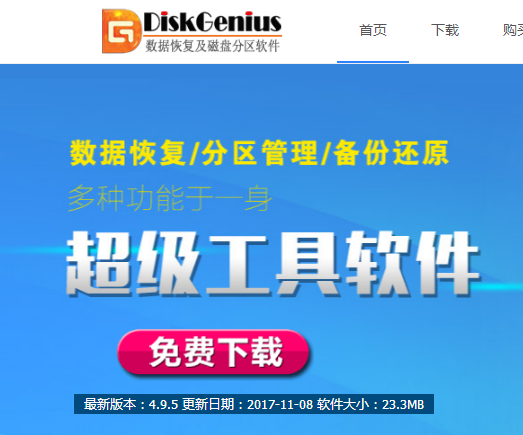
屏蔽工具电脑图解1
点击“硬盘 - 坏道检测与修复”菜单项,程序弹出如下对话框
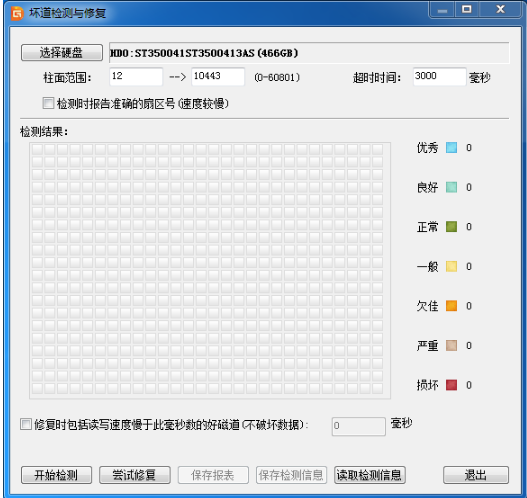
硬盘电脑图解2
首先选择要检查的硬盘,设定检测范围(柱面范围)。点击“开始检测”按钮,软件即开始检测坏道。发现坏道时会将坏道情况显示在对话框中。
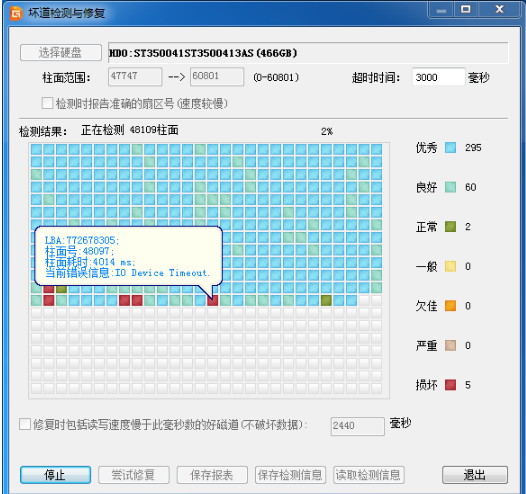
硬盘电脑图解3
检测过程中遇到坏道时,检测速度会变慢。检测完毕,软件报告检测到的坏道数目。
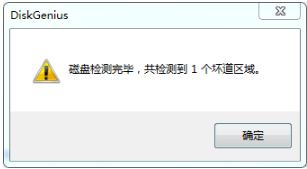
硬盘电脑图解4
检测完成后,可以通过点击“保存报表”按钮,将检测结果保存到一个文本文件中,以备查用。也可以点击“保存检测信息”按钮,将检测结果存为一个软件自定义格式的文件,在下次想查看时点击“读取检测信息”按钮,
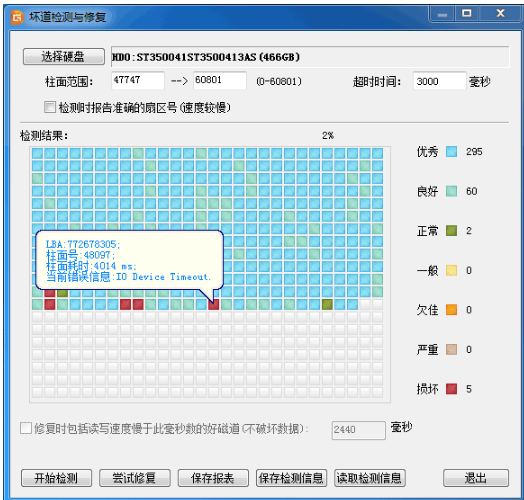
硬盘坏道电脑图解5
如果要立即尝试修复刚刚检测到的坏道,可点击“尝试修复”按钮。
软件显示下面的提示

坏道电脑图解6
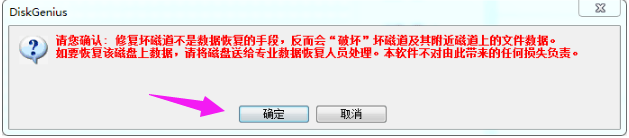
屏蔽工具电脑图解7
(为了数据安全,建议不再使用已出现坏道的磁盘。即使坏道已经修复。尤其不要在其上存放重要数据。)
为节省时间,也可以在不检测的情况下直接用本软件修复坏道。

屏蔽工具电脑图解8
如果修复成功,将鼠标悬停在柱面方格上空,提示显示“已修复”
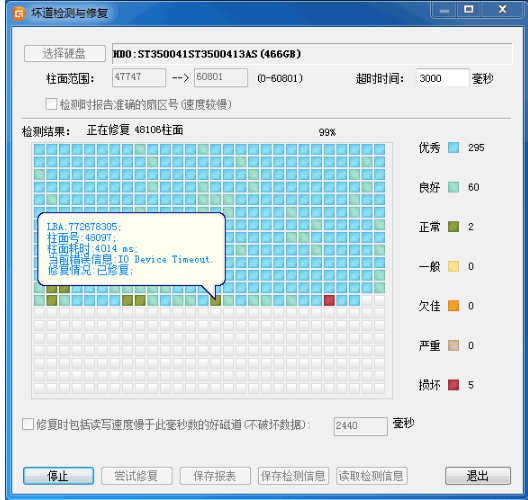
硬盘电脑图解9
修复完成,软件报告已修复的坏道个数。请实际检测修复结果。
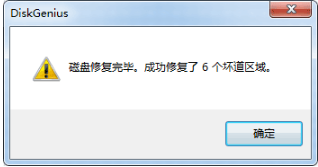
硬盘电脑图解10
以上就是使用硬盘坏道屏蔽工具来屏蔽硬盘坏道的操作方法了。
Copyright ©2018-2023 www.958358.com 粤ICP备19111771号-7 增值电信业务经营许可证 粤B2-20231006